Es gibt viele Arten von DLL-Dateien im System, was für die effiziente Ausführung der meisten Anwendungen sehr wichtig ist. Wenn diese Dateien verloren gehen oder in ein anderes Verzeichnis verschoben werden, führt dies zu mehreren Problemen im System.
Kürzlich ist uns aufgefallen, dass viele Windows-Benutzer mit einem Problem konfrontiert sind, wo sie hinkommen eine Fehlermeldung, die besagt: „Das Programm kann nicht gestartet werden, da die Datei libcef.dll in Ihrer Datei fehlt Computer. Versuchen Sie, das Programm neu zu installieren, um dieses Problem zu beheben“, als sie versuchten, eine Anwendung zu starten.
Dies liegt höchstwahrscheinlich daran, dass die Datei libcef.dll verloren gegangen ist oder vom Benutzer unwissentlich gelöscht wurde. Es besteht auch eine andere Möglichkeit, dass diese Datei beschädigt wird oder einige der Systemdateien beschädigt werden.
Machen Sie sich keine Sorgen, wenn Sie dasselbe Problem mit Ihrem System haben. In diesem Artikel haben wir eine Reihe von Korrekturen zusammengestellt, die den Benutzern bei der Behebung des Problems helfen werden.
Problemumgehung – Versuchen Sie, die Antivirensoftware zu deaktivieren, und prüfen Sie, ob das Problem dadurch behoben wird. Wenn es das Problem behebt, können Sie das ausschließen System32 Ordner, wenn es sich um ein 32-Bit-System handelt bzw SysWOW64 Ordner, wenn es sich um ein 64-Bit-System handelt und die Behälter Ordner der Dampf app aus der auf Ihrem System installierten Antivirensoftware.
Wenn das Problem dadurch nicht behoben wird, aktivieren Sie bitte die Antivirensoftware auf dem System erneut, um Ihr System vor Malware und Viren zu schützen.
Inhaltsverzeichnis
Lösung 1 – Laden Sie die Datei libcef.dll herunter und registrieren Sie sie auf dem System
Der Hauptgrund für diese Fehlermeldung ist, dass die Datei libcef.dll selbst im erforderlichen Verzeichnis im System fehlt. Daher erklären wir in dieser Methode, wie der Benutzer die Datei libcef.dll von der zuverlässigen, sicheren und geschützten Quelle aus dem Internet herunterladen und im richtigen Verzeichnis ablegen und registrieren kann. Dies wird definitiv dieses Problem lösen.
Schritte zum Herunterladen der libcef.dll-Datei von der zuverlässigen Quelle
Schritt 1: Öffnen Sie eine der Webbrowser-Apps auf Ihrem System und öffnen Sie einen neuen Tab.
Schritt 2: Kopieren Sie diese URL unten in die Adressleiste und drücken Sie Eintreten Schlüssel.
https://www.dll-files.com/libcef.dll.html
Schritt 3: Die verschiedenen Versionen der Datei libcef.dll werden in der Reihenfolge der Version aufgelistet, was bedeutet, dass die neueste Version die erste in der Liste ist.
ANZEIGE
Schritt 4: Klicken Sie auf Download Schaltfläche zuerst in der Liste, um mit dem Herunterladen der ZIP-Datei libcef.dll zu beginnen, wenn Sie einen 32-Bit-Prozessor in Ihrem System haben.
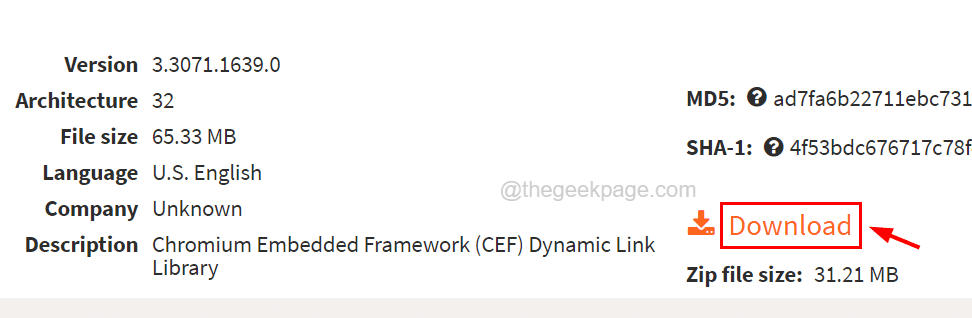
HINWEIS – Wenn Sie ein 64-Bit-Prozessorsystem haben, müssen Sie den zweiten libcef.dll-Eintrag aus der Liste auswählen, wie unten gezeigt.
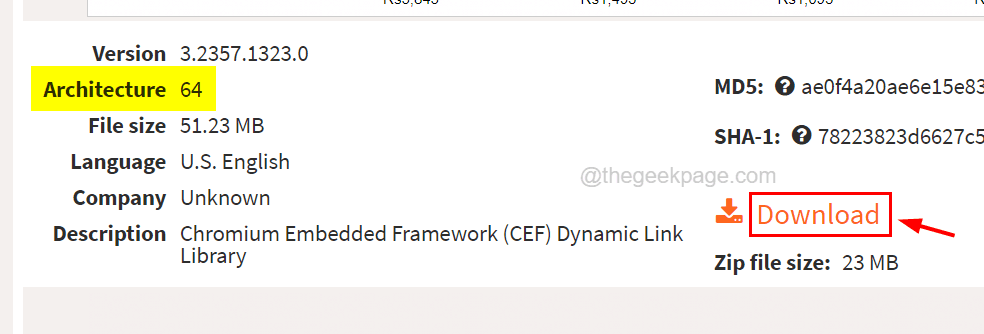
Schritt 5: Nachdem der Download der ZIP-Datei abgeschlossen ist, extrahieren Sie alles durch Rechtsklick auf die ZIP-Datei und klicken Sie auf Alles extrahieren… Option aus dem Kontextmenü.
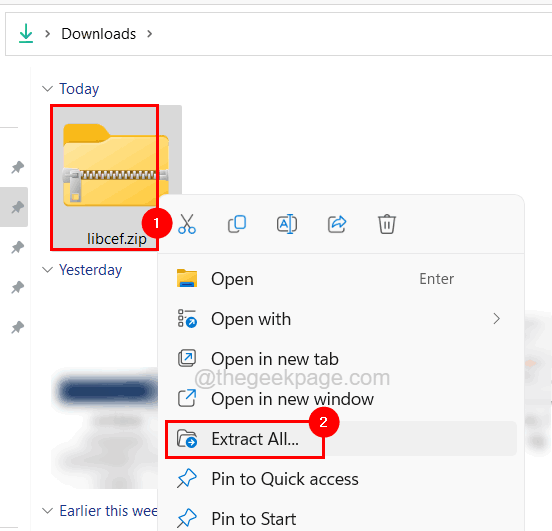
Schritt 6: Klicken Sie dann Extrakt im nächsten Fenster, um mit dem Extrahieren aller Dateien zu beginnen.
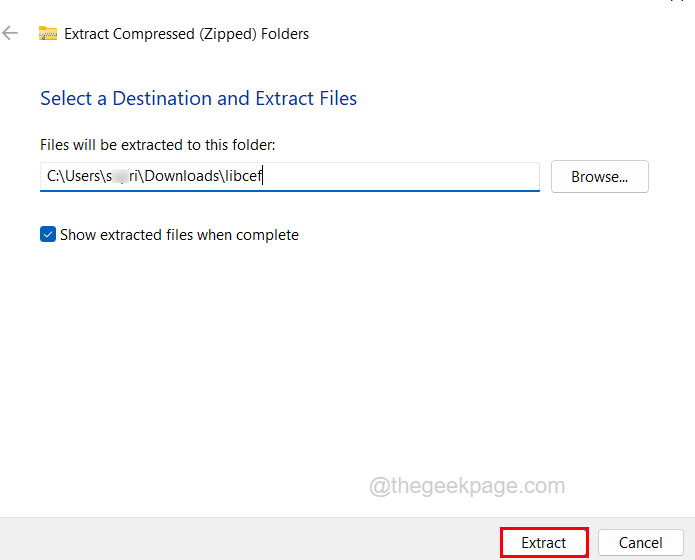
Schritt 7: Öffnen Sie nach dem Extrahieren den Ordner und kopieren Sie die Datei libcef.dll bequem auf den Desktop.
Schritt 8: Um fortzufahren, müssen Sie wissen, ob Ihr System ein 32-Bit- oder 64-Bit-Prozessor ist.
Schritt 9: Geben Sie ein msinfo32 in dem Laufen Kasten (Win+R Tasten) und drücken Sie Eintreten.
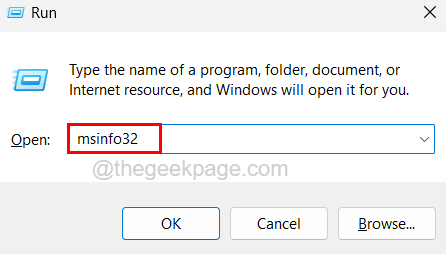
Schritt 10: Überprüfen Sie nun im Fenster Systeminformationen die Systemtyp Wert, wie im folgenden Screenshot gezeigt.
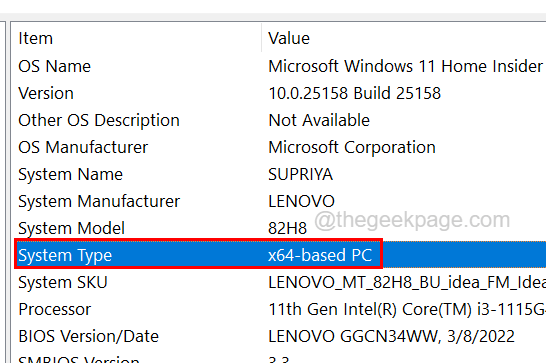
Schritt 11: Hier wird angezeigt, ob das System 64-Bit oder 32-Bit ist.
Fall 1: So ersetzen Sie die libcef.dll, wenn Sie ein 64-Bit-System haben
Schritt 1: Drücken Sie die Win+R Tasten zusammen auf der Tastatur, die öffnet das Lauf Kasten.
Schritt 2: Geben Sie ein C:\Windows\SysWOW64 hinein und drücken Eintreten Schlüssel zum Öffnen SysWOW64 Ordner im System.
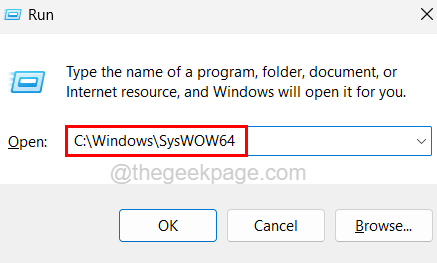
Schritt 3: Gehen Sie nun zum Desktop (Win+D Schlüssel) und kopieren Sie die libcef.dll Datei, die Sie zuvor in dieser Methode nach dem Extrahieren der ZIP-Datei kopiert hatten.
Schritt 4: Nachdem Sie die Datei libcef.dll kopiert haben, gehen Sie zurück zur SysWOW64 Ordner und fügen Sie es dort ein.
Schritt 5: Wenn Sie mit dem Einfügen der Datei fertig sind, drücken Sie die Win+R Tasten zusammen noch einmal zu offen das Laufen Kasten.
Schritt 6: Geben Sie ein cmd und drücke Strg + Umschalt + Eingabe Tasten zusammen und akzeptieren Sie die UAC, die auf dem Bildschirm durch Klicken aufgefordert wird Ja.

ANZEIGE
Schritt 7: Geben Sie im Eingabeaufforderungsfenster ein CD C:\Windows\SysWOW64 und drücke Eintreten.
Schritt 8: Nächster Typ regsvr32 libcef.dll und schlagen Eintreten Schlüssel.
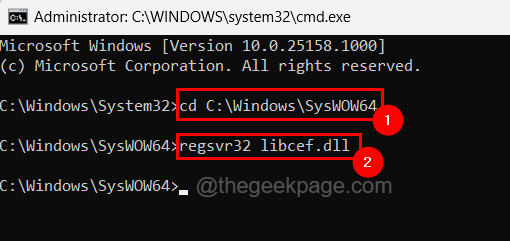
Schritt 9: Dadurch wird die Datei libcef.dll im SysWOW64-Ordner auf Ihrem System registriert.
Schritt 10: Schließen Sie danach das Eingabeaufforderungsfenster und starten Sie das System neu.
Hoffentlich sollte dies das Problem beheben.
Fall 2: So ersetzen Sie die libcef.dll, wenn Sie ein 32-Bit-System haben
Schritt 1: Öffnen Sie die Dateimanager durch Drücken der Win+E Tasten zusammen auf der Tastatur.
Schritt 2: Kopieren Sie die folgende Zeile in die Adressleiste und drücken Sie Eintreten um den System32-Ordner zu erreichen.
C:\Windows\System32
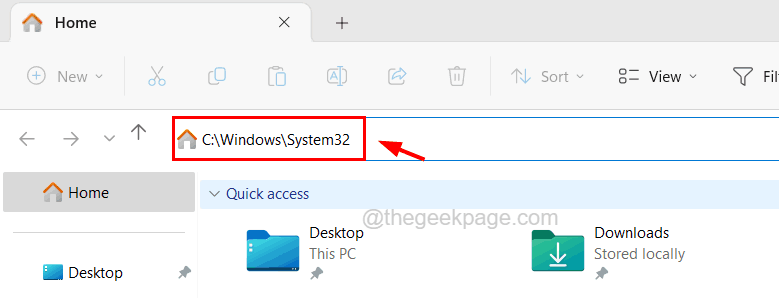
Schritt 3: Sobald Sie den System32-Ordner erreicht haben, Kopieren das libcef.dll Datei vom Desktop und Einfügen es hier in die System32 Mappe.
Schritt 4: Jetzt können Sie den System32-Ordner schließen.
Schritt 5: Öffnen Sie das Eingabeaufforderungsfenster mit erhöhten Rechten auf Ihrem System, indem Sie auf drücken Win+R Schlüssel.
Schritt 6: Geben Sie dann ein cmd und drücke Strg + Umschalt + Eingabe Schlüssel zusammen.

Schritt 7: Akzeptieren Sie die UAC-Eingabeaufforderung, um fortzufahren.
Schritt 8: Geben Sie ein regsvr32 libcef.dll hinein und schlagen Eintreten Schlüssel. (HINWEIS: Sie müssen nicht zum Ordner „System32“ navigieren, da die Eingabeaufforderung mit erhöhten Rechten standardmäßig im Ordner „System32“ geöffnet wird.)
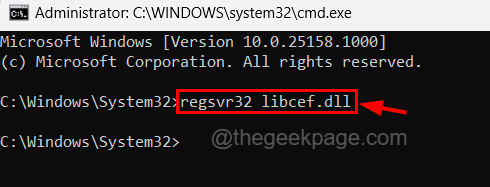
Schritt 9: Sobald es registriert ist, müssen Sie das Eingabeaufforderungsfenster schließen.
Schritt 10: Starten Sie nun das System einmal neu und prüfen Sie, ob das Problem behoben ist.
HINWEIS – Wenn Sie diesen Fehler erhalten, während Sie eine Spielanwendung über die Steam-App starten, kopieren Sie die Datei libcef.dll vom Desktop und fügen Sie sie in den bin-Ordner der Steam-App unter ein C:\Programme\Steam\bin.
Lösung 2 – Führen Sie einen SFC-Scan durch und stellen Sie den Zustand von DISM wieder her
Wenn alle beschädigten Systemdateien, die im System vorhanden sind, durch neue ersetzt werden, werden die meisten Probleme, die im System auftreten, behoben. Daher empfehlen wir unseren Benutzern, das System auf beschädigte Dateien zu scannen und diese mit dem System File Checker-Tool zu ersetzen und dann den Systemzustand mit dem DISM-Tool wie unten beschrieben wiederherzustellen.
Schritt 1: Drücken Sie die Windows+R Tasten zusammen, um die zu öffnen Laufen Kasten.
Schritt 2: Geben Sie ein cmd und drücke Strg + Umschalt + Eingabe Schlüssel zusammen.

Schritt 3: Dadurch wird das Eingabeaufforderungsfenster mit erhöhten Rechten geöffnet, nachdem Sie die UAC-Eingabeaufforderung auf dem Bildschirm akzeptiert haben.
Schritt 4: Geben Sie die folgende Zeile in die Eingabeaufforderung ein und drücken Sie Eintreten Schlüssel.
sfc /scannen

Schritt 5: Nachdem Sie den Befehl ausgeführt haben, stellen Sie den Systemzustand wieder her, indem Sie die folgende Zeile ausführen, wie im Screenshot gezeigt.
DISM /Online /Cleanup-Image /RestoreHealth
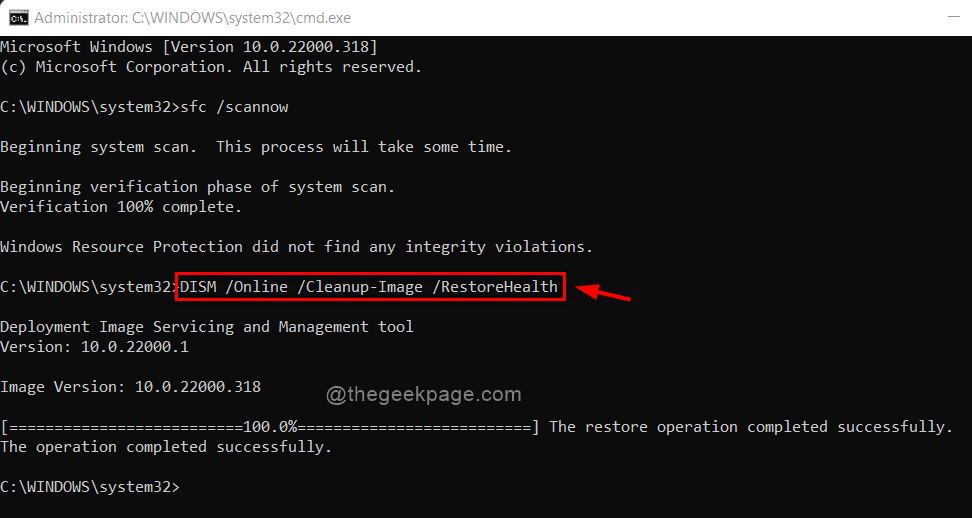
Schritt 6: Schließen Sie danach das Eingabeaufforderungsfenster.
Lösung 3 – Stellen Sie Ihr Windows-System wieder her
Wenn einige Einstellungen aus unbekannten Gründen geändert wurden, was eigentlich dieses Problem auf dem System ist, Dann müssen Sie Ihr Windows-System möglicherweise bis zum letzten Punkt wiederherstellen, an dem das System sehr gut funktioniert hat fein. Wir schlagen unsere Benutzer vor ihr Windows-System wiederherstellen nur wenn keine der oben beschriebenen Methoden für Sie funktioniert.
Schritt 1 - Laden Sie das Restoro PC Repair Tool hier herunter
Schritt 2 - Klicken Sie auf Scan starten, um alle PC-Probleme automatisch zu finden und zu beheben.


